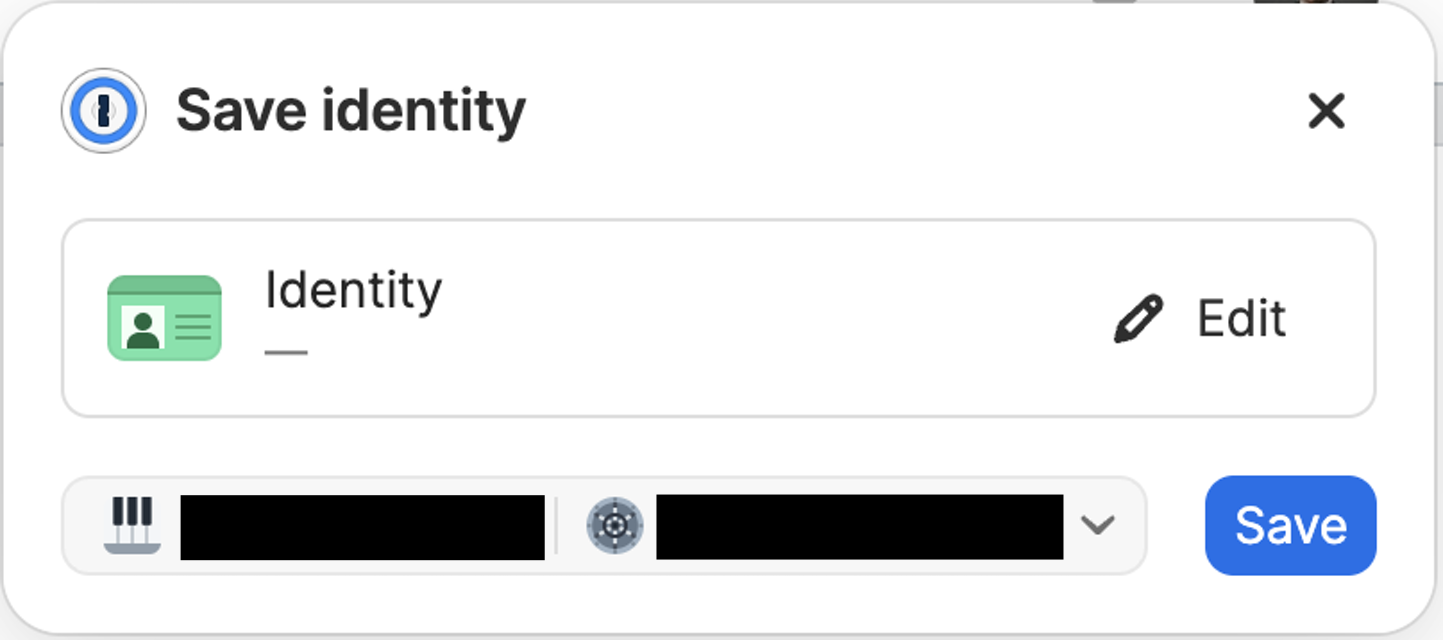
Der Passwort-Manager 1Password hat die nervige Eigenschaft, beim Ausfüllen von Formularen im Browser automatisch den «Save identity»-Dialog anzuzeigen.
Wer in den 1Password-Einstellungen im Browser nach einer Möglichkeit sucht, die Funktion zu deaktivieren, wird unter dem Stichwort «Identity» nicht fündig.
Die Funktion kann aber wie folgt deaktiviert werden:
- 1Password-Einstellungen im Browser öffnen (1Password-Symbol anklicken, dort auf den «Hamburger» für das «Menu» klicken und die Einstellungen bzw. «Settings» auswählen)
- In den Einstellungen («1Password extension settings»), die nun erscheinen, auf «Autofill & save» klicken.
- In den «Autofill & save»-Einstellungen die Funktion «Offer to save contact information» deaktivieren.
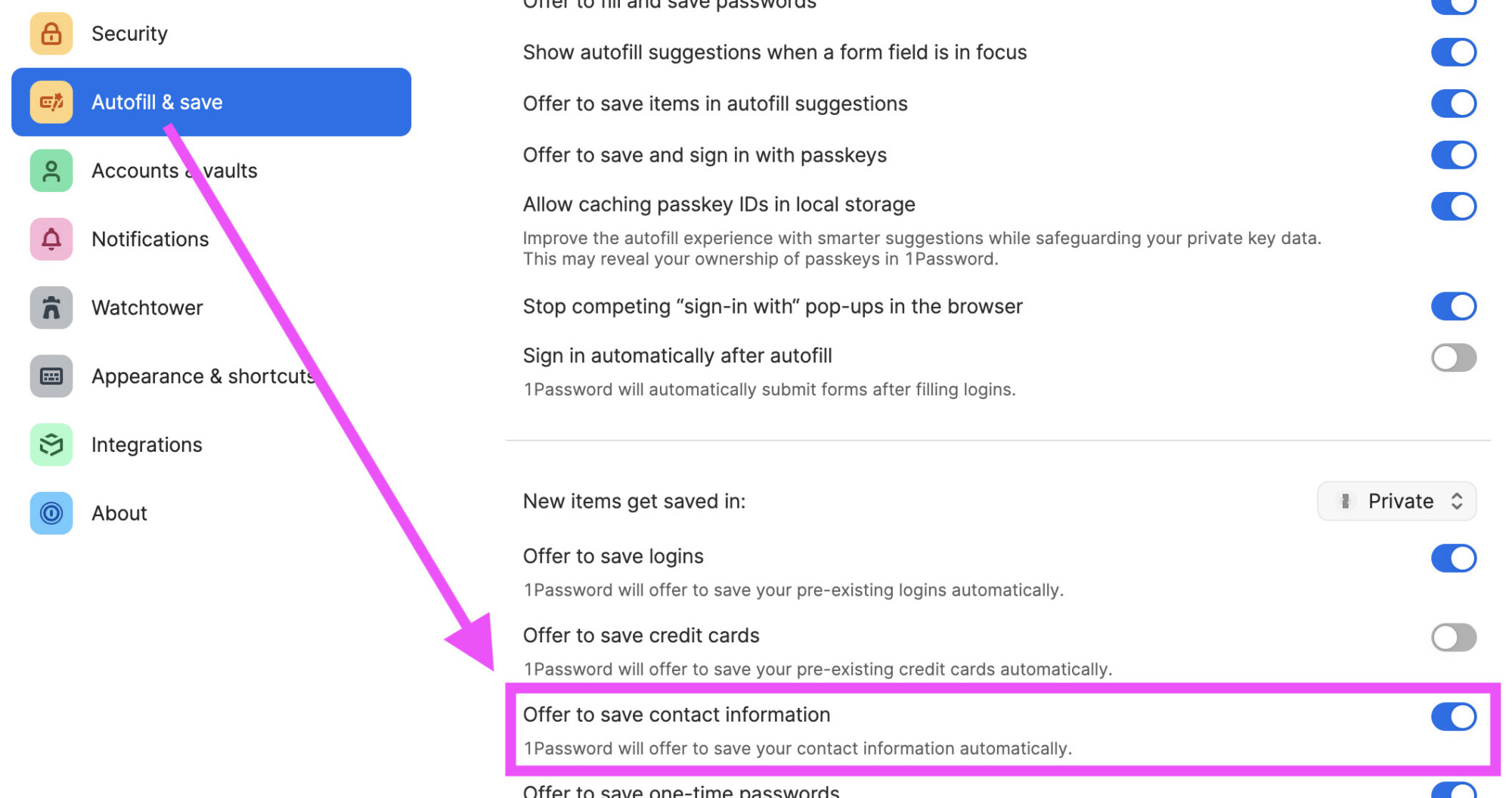
Siehe auch: Lange und sichere Passwörter mit 1Password standardmässig auch im Browser
Bild: OpenAI / ChatGPT.